رفع خطای صفحه سفید مرگ در وردپرس
صفحه سفید مرگ
ایران گستر در صدد آن است تا شما عزیزان را با طراحی سایت با وردپرس آشنا کنیم,خطاهای وردپرس مانند خطای صفحه سفید و نحوه رفع آنها را برایتان بازگو کنیم, تا بتوانید آنرا در سایت خود به کار گیرید. که تمامی این مقالات را به صورت کاملا رایگان در اختیارتان قرار میدهد, پس با ما همراه باشید.
آموزش رفع خطای صفحه سفید وردپرس
1- یکی از محتملترین علل رخ دادن خطای صفحه سفید وردپرس ، اختلال پلاگین یا همان افزونهها خواهد بود که برای رفع این مشکل باید در ابتدا تمامی افزونهها را به صورت کامل غیر فعال کرده و سپس شروع به فعالسازی یک به یک آنها کنید تا افزونهای که برای شما ایجاد مشکل میکند را بیابید.
نکته : اگر به داشبورد وردپرس خود دسترسی ندارید ، شما میتوانید از طریق کنترل پنل وب هاستینگ خود ، به بخش Wp-admin رفته و نام پوشه پلاگین را به صورت کامل تغییر دهید. با این ترفند ، تمامی پلاگینها غیر فعال خواهد شد و شما میتوانید به رفع مشکل بپردازید.
2- دیگر دلیل رخ دادن خطای صفحه سفید وردپرس ، نصب پوسته جدید است که ممکن است با فعالسازی آن ، وردپرس و کلیت سیستم مدیریت محتوا شما دچار اختلال و مشکلاتی مانند صفحه سفید گردند.
برای رفع این مشکل همانند دلیل اول ، به داشبورد وردپرس خود رفته و پوسته وردپرس خود را تغییر دهید تا بتوانید مشکل پوسته را رفع کنید. همچنین در صورتی که به داشبورد وردپرس نیز دسترسی ندارید ، از بخش File manager کنترل پنل وب هاست خود به آدرس wp-content/themes رفته و اقدام به حذف و یا تغییر نام پوشه پوسته جدید خود کنید تا وردپرس به صورت خودکار به از پوسته پیش فرض نیز استفاده نماید.
3- یکی دیگر از دلایل رخ دادن خطای مرگ وردپرس ، رخ دادن این خطا پس از آپدیت است که به دلیل ناخوانایی پلاگین و یا پوستهها رخ میدهد ، بنابراین اگر پس از آپدیت وردپرس خود به این مشکل برخورد کردید ، همانند مراحل بخش اول و بخش دوم به غیر فعالسازی پلاگینها و پوستهها نیز بپردازید تا مشکل را بیابید.
راهکار پایانی رفع خطای صفحه سفید وردپرس
در صورتی که برای رفع مشکل صفحه سفید وردپرس ، نتوانستید از راهحلهای بالا استفاده کنید ، از طریق مدیریت فایل کنترل پنل هاست خود ، فایل wp-config.php را یافته و WP-DEBUG را فعال کنید تا تمامی خطاهای رخ داده به صورت کامل به شما نمایش داده شود.
- برای این امر ، کد زیر را در فایل wp-config.php پیدا کنید و مقدار false را به true تغییر دهید.
define( 'WP_DEBUG', false );
نکته : پس از رفع مشکل خود ، مجددآً به wp-config.php برگردید و مقدار true را به false تغییر دهید.
رفع خطای 404 پس از تغییر پیوند یکتای وردپرس
خطای 404
ایران گستر در صدد آن است تا شما عزیزان را با طراحی سایت با وردپرس آشنا کنیم,خطاهای وردپرس مانند خطای 404 و نحوه رفع آنها را برایتان بازگو کنیم, تا بتوانید آنرا در سایت خود به کار گیرید. که تمامی این مقالات را به صورت کاملا رایگان در اختیارتان قرار میدهد, پس با ما همراه باشید.
رفع خطای 404
قدم 1: تنظیم سند لینکهای یکتا و URLهای شما
- از تنظیمات لینکهای یکتای خود اسکرین شات بگیرید یا آنها را یادداشت کنید. شما به این تنظیمات در قدم بعدی احتیاج خواهید داشت.
- اگر از تنظیمات پیش فرض (default) استفاده میکنید باید قدمهای 2 و 4 را نادیده بگیرید زیرا وردپرس به طور خودکار لینکها را تغییر مسیر خواهد داد اما قدمهای 3 و 5 را باید حتما انجام دهید.
براینمونه تماشا میکنید:
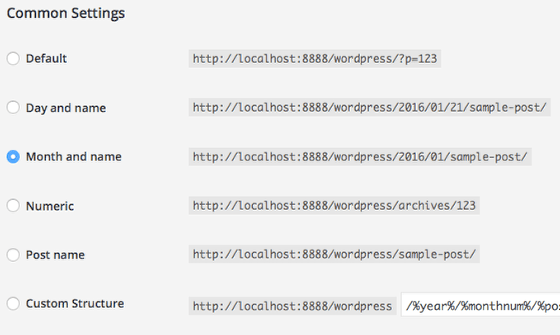
همچنین برخی از URL جاری خودتان را یادداشت کنید تا بعداً بتوانید آنها را تست کنید. بین 10 تا 20 مورد URL را تست کنید. هنگامیکه URL ها را تست میکنید مطمئن شوید همه چیز درست است و به خوبی کار میکند.
قدم 2: ساخت کدهای تغییر مسیر لینکها در وردپرس
به این آدرس بروید و فرم کوتاهی که در این آدرس نمایش داده شده است را با اطلاعات سایت خود پر کنید.
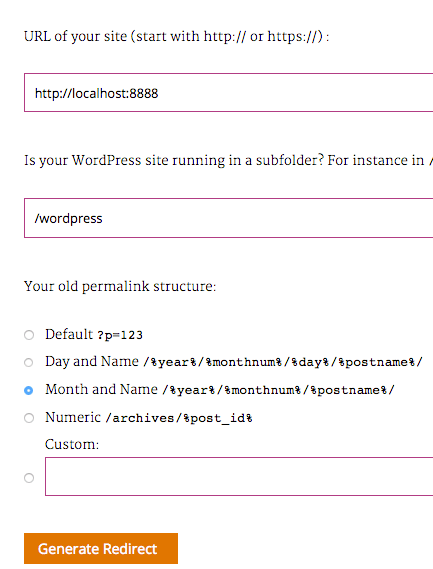
پس از انجام این مرحله، شما یک کد تغییر مسیر دریافت خواهید کرد، این کد را کپی کنید:
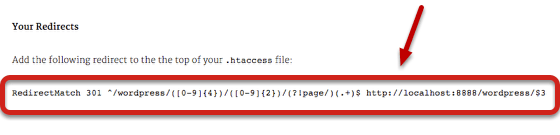
قدم 3: تعویض تغییرات لینکهای یکتا در وردپرس
در پیشخوان وردپرستان:
تنظیمات لینکهای یکتا را به “نام نوشته” (post name) تغییر دهید و تنظیمات را ذخیره کنید.
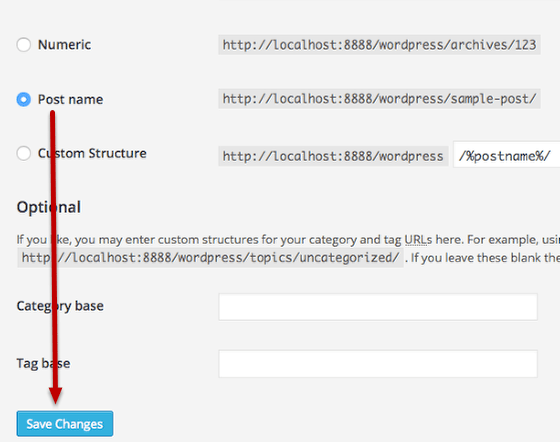
پس از این مرحله خطای ۴۰۴ را برای لینکهای قدیمی خود دریافت خواهید کرد. برای نمونه نتایج موتورهای جستجو به شما خطای 404 را نشان خواهد و همچنین هر لینکی که به طور خودکار ساخته شده است خطای ۴۰۴ را به همراه دارد.
قدم 4: اجرا کردن کد
در این مرحله خطای ۴۰۴ برطرف میشود.
- از sftp یا مدیریت فایلِ هاست وردپرس تان برای ویرایش فایل ” htaccess. ” استفاده کنید این فایل در پوشه اصلی وردپرستان قرارداد.
- کد مرحله 2 را در این فایل قرار دهید، این کد را دقیقاً پس از عبارت “END WordPress#” قرار دهید و فایل را ذخیره کنید.
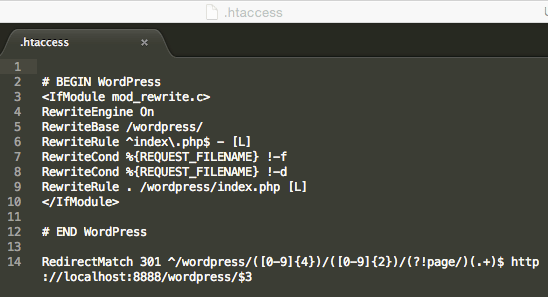
قدم 5: تست کردن URLهای وردپرس
در نهایت URLهای مرحله 1 را تست کنید تا مطمئن شوید که سالم هستند و تغییر مسیر به درستی عمل کرده است. همچنین میتوانید همان URLها یا سایت خودتان را در موتورهای جستجو، جست و جو کنید و عملکرد صحیح تغییر مسیر را تماشا کنید =.
رفع خطای Establishing a Database Connection
خطای Establishing a Database Connection
ایران گستر در صدد آن است تا شما عزیزان را با طراحی سایت با وردپرس آشنا کنیم,خطاهای وردپرس مانند خطای Establishing a Database Connection و نحوه رفع آنها را برایتان بازگو کنیم, تا بتوانید آنرا در سایت خود به کار گیرید. که تمامی این مقالات را به صورت کاملا رایگان در اختیارتان قرار میدهد, پس با ما همراه باشید.
رفع خطایEstablishing a Database Connection
پیام خطای Establishing a Database Connection یکی از پیامهایی است که سیستم وردپرس در صورت عدم توانایی ارتباط با پایگاه داده به نمایش درمیآورد.
علت رخداد این مشکل ممکن است یکی از دلایل زیر باشد.
- عدم پاسخگویی سرور پایگاه داده
- آسیب دیدگی پایگاه داده
- اشتباه در ورود آدرس پایگاه داده
- اشتباه در تعیین نام پایگاه داده
- اشتباه در تعیین نام کاربری
- اشتباه در تعیین گذرواژه
- تعداد بالای بازدیدکنندگان سایت و محدودیت در ایجاد ارتباط بیشتر به صورت همزمان با پایگاه داده

روش برطرف کردن مشکل Error Establishing a Database Connection
پیش از اقدام به یافتن و حل مشکل، بهتر است با مراجعه به پنل مدیریت هاست، از اطلاعات خود پشتیبان تهیه کنید تا در صورت ایجاد اشکال در هر یک از مراحل بتوانید وضعیت را به شکل فعلی برگردانید.
بررسی آسیب دیدگی پایگاه داده
قدم نخست برای پیدا کردن علت اصلی مشکل، مراجعه به شاخهی wp-admin است تا مطمئن شوید که این پیام خطا در آن بخش هم قابل مشاهده است.
اگر با مراجعه به بخش مدیریت پیام «One or more database tables are unavailable. The database may need to be repaired» را مشاهده نمودید، وردپرس توانسته است با پایگاه داده ارتباط برقرار کند ولی برخی یا تمام جدولهای بانک اطلاعاتی وردپرس آسیب دیدهاند.
اگر این پیام خطا را مشاهده کردید، خط زیر را در فایل wp-config.php پیش از That’s all… اضافه نمایید تا وردپرس اجازهی تعمیر پایگاه داده را به شما بدهد.
1 | define('WP_ALLOW_REPAIR', true); |
پس از اضافه کردن این کد، به بخش مدیریت وردپرس مراجعه کنید تا وردپرس امکان تعمیر را برای پایگاه داده فراهم کند.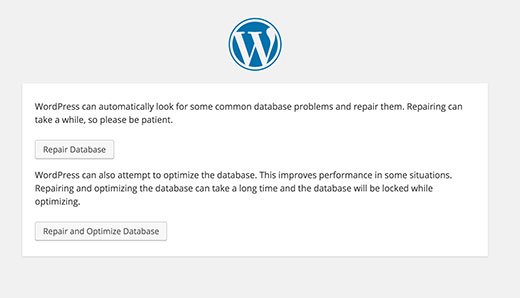
اگر با انجام تعمیرات، مشکل وردپرس حل نشود، لازم است تا مشکل به صورت دستی و توسط یک کارشناس برنامهنویسی وردپرس مورد بررسی قرار گیرد.
تحت هر شرایطی پس از استفاده از قابلیت تعمیر، کد اضافه شده در فایلwp-config.php را فورا حذف نمایید.
علتهای دیگر خطا در ارتباط با پایگاه داده
چنانچه در بخش مدیریت نیز با پیام Establishing a Database Connection مواجه شدید، لازم است تا مراحل را به شکل زیر دنبال کنید:
اگر پیش از این سایت به درستی عمل میکرده است و این مشکل به تازگی رخ داده است، ممکن است تعداد بازدیدکنندگان سایت شما بیش از حد مجاز برای پایگاه داده بوده است و سیستم توانایی پاسخگویی به این حجم از بازدید را ندارد.
چندین بار تلاش کنید تا سایت را باز کنید. اگر در برخی دفعات سایت قابل مشاهده است، لازم است تا سیستم را بهینهسازی کنید یا امکانات سختافزاری و نرمافزاری آن را بهبود دهید.
یک روش دیگر برای آزمودن کارایی سرور MySQL مراجعه به رابط phpMyAdmin برای تست کردن سرعت عملکرد و پاسخگویی پایگاه داده است. اگر ارتباط phpMyAdmin با پایگاه به آسانی و با سرعت زیاد انجام نمیشود. احتمال کمبود منابع قوت مییابد.
اشتباه بودن اطلاعات ارتباطی با پایگاه داده
اگر سایت را به تازگی راهاندازی کردهاید و پیش از این سایت در دسترس نبوده است، به احتمال زیاد یکی از اطلاعات نشانی سرور، نام پایگاه داده، نام کاربری یا گذرواژهی وارد شده در فایل wp-config.php نادرست است.
یک بار دیگر اطلاعات دقیق را از کنترل پنل هاست استخراج نمایید و آنها را مطابق کدزیر در فایل wp-config.php جاگذاری نمایید:
1 2 3 4 | define('DB_NAME', 'database-name'); define('DB_USER', 'database-username'); define('DB_PASSWORD', 'database-password'); define('DB_HOST', 'localhost'); |
در برخی از سرورهای ویندوزی یا هاستهای پربازدید، نشانی سرور پایگاه داده با localhost مشخص نمیشود. در چنین شرایطی بررسی کنید که نشانی پایگاه داده ممکن است با یک IP قابل دسترسی باشد.
آموزش تصویری نحوه رفع خطای 503 وردپرس
خطای 503
ایران گستر در صدد آن است تا شما عزیزان را با طراحی سایت با وردپرس آشنا کنیم,خطاهای وردپرس و نحوه رفع آنها را برایتان بازگو کنیم, تا بتوانید آنرا در سایت خود به کار گیرید. که تمامی این مقالات را به صورت کاملا رایگان در اختیارتان قرار میدهد, پس با ما همراه باشید.
رفع خطای 503 در وردپرس
دلایل مختلفی میتواند باعث به وجود آمدن خطای 503 در وردپرس شود که با تحقیق به برخی از آنها رسیدیم:(خطاهای وردپرس)
- مشاهده باگ در افزونه یا قالب موجود در سایت
- ناسازگاری بین کدهای php در سرور
- ناکافی بودن منابع سرور
- تحت فشار بودن سرور
- نقص فنی سرور
هر کدام از موارد بالا شما را با در دسترس نبودن سرویس در وردپرس مواجه میکند که کاملا قابل حل است و جای هیچگونه نگرانی نیست.
معمولا در هنگام مواجه با خطای 503 در وردپرس با تصویری مانند زیر مواجه میشوید:

دریافت خطای 503 در سایت
تصویر بالا تنها یک نمونه از خطای 503 است که با این پیام برای شما ظاهر شده. این خطا به حالتهای مختلفی مانند:
503 Service Unavailable
Http/1.1 Service Unavailable
HTTP Server Error 503
503 Error
HTTP 503
HTTP Error 503
نمایان میشود و شما را از در دسترس نبودن سرویس در وردپرس مطلع میسازد. حال به سراغ راهحلها میرویم.
1- مشاهده باگ در افزونه یا قالب موجود در سایت(خطاهای وردپرس)
واقعیت را بپذیریم که تمامی افزونهها و قالبهایی که برای وردپرس ساخته میشوند، استاندارد نیستند. اولین و بزرگترین استانداردی که میتواند محصول مورد نظر را با مشکل مواجه کند، کدنویسی نامعتبر و بینظم است.
همین امر میتواند سبب بروز باگهایی در سایت شده و سایت شما را با خطاهای مختلفی از جمله خطای 503 مواجه کند. گاهی این مشکل را همان ابتدای کار پس از نصب افزونه یا قالب متوجه میشوید و میتوانید آن را متوقف کنید تا آسیبی به سایتتان وارد نشود اما گاهی به مرور زمان دچار مشکل میشوید و آنجاست که تنها یک راه برایتان باقی میماند.
تمامی افزونهها را غیرفعال کنید تا افزونه مخرب شناسایی شود. برای اینکار خیلی راحت از طریق FTP نام پوشه افزونهها را تغییر دهید. اگر بعد از اینکار سایت به حالت استاندارد بازگشت، یعنی مشکل از یک افزونه است و باید حال افزونه مخرب را بیابید. درباره قالب هم میتوانید همینکار را انجام دهید.
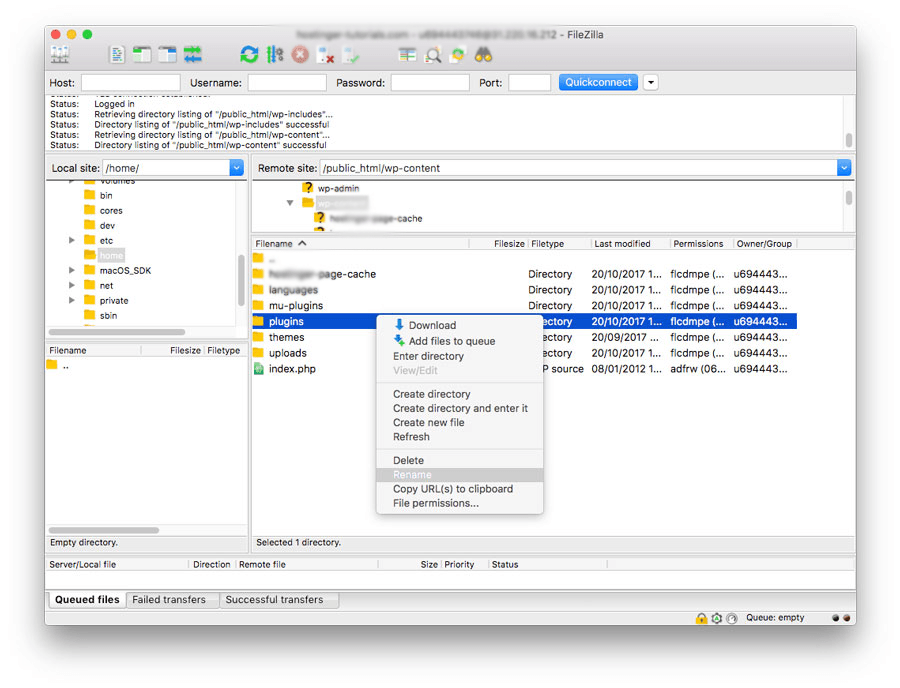
حال اگر با پوسته خود مشکل دارید باید سایت را بر روی قالب پیشفرض ببرید و بررسی کنید. چنانچه خطای 503 در وردپرس رفع شد، پس مشکل از قالب شماست.
حال اینکه کجای قالب در بین کدها چنین مشکلی وجود دارد باید بررسی شود. اگر خودتان متخصص هستید که چه بهتر در غیر اینصورت باید با یک متخصص در این حوزه صحبت کنید.
2- ناسازگاری بین کدهای php در سرور(خطاهای وردپرس)
بعضی اوقات برای اینکه امکانی را به وبسایت خود اضافه کنیم، از قطعه کدهای پی اچ پی کمک میگیریم. اما باید بدانید انجام این کار نیازمند دقت بالاییست.
تا جایی که حتی میگویند از فایلی که قرار است قطعه کد را در آن قرار دهید نسخه پشتیبان تهیه کنید تا در صورت بروز مشکل آن را بازگردانی نمایید.
برای اینکه چنین تشخیصی دهیم فقط کافیست حالت دیباگ را فعال کنیم. برای این منظور چند روز پیش یک مقاله مفصل برایتان آماده کردیم که میتوانید آن را با عنوان ” wp_debug در وردپرس چیست ” مطالعه کنید.
پس از فعال کردن این حالت میتوانید اشکالات موجود در بین کدها را پیدا کرده و رفع کنید.
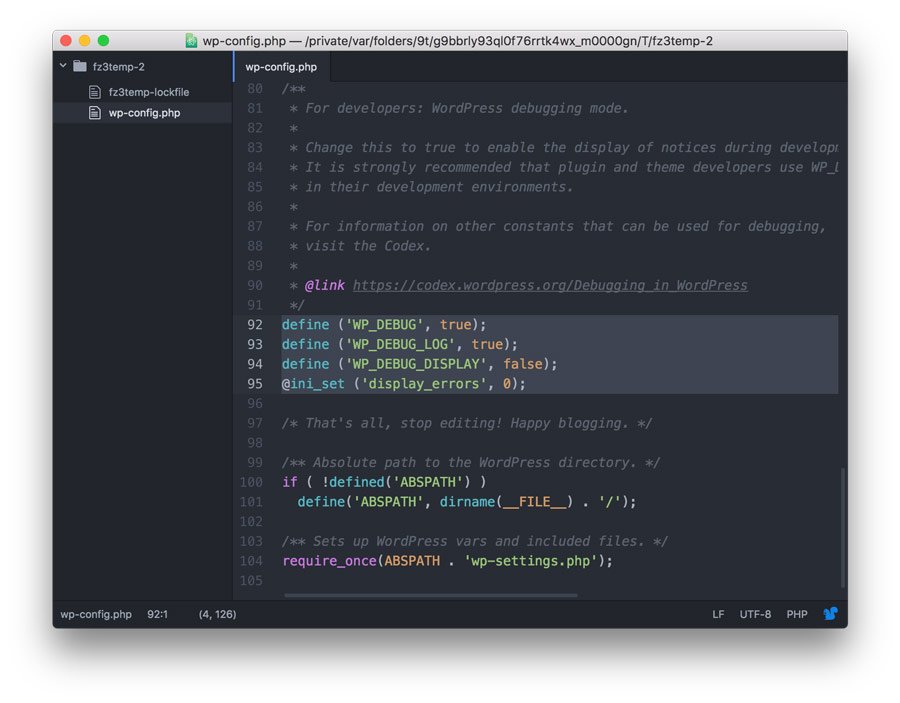
3- ناکافی بودن منابع سرور(خطاهای وردپرس)
اگر از افزونهها و قالب حجیمی استفاده کنید مطمئنا فضای بیشتری از هاست شما گرفته میشود. اگر کاربران زیادی روزانه به وبسایت شما سر میزنند,
باز هم منابع سرور صرف بازدید بالای آنها میشود و از طرفی گاهی خطاهایی که در کدنویسی وجود دارند باز هم منابع زیادی را صرف میکنند و همه اینها در نهایت منجر به دریافت خطای 503 در وردپرس میشود.
برای اینکه این مسئله را ردیابی کنیم میتوانیم از کنسول گوگل استفاده کنیم. برای این کار به webmaster tools مراجعه کنید
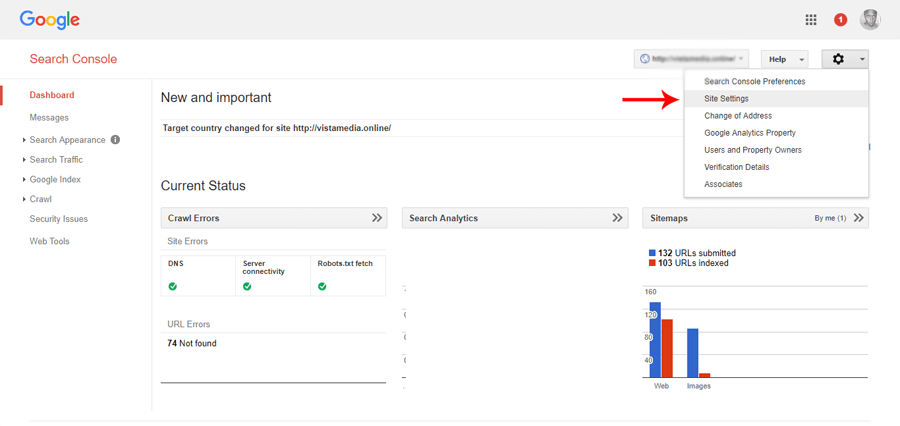
حال باید میزان نرخ خزنده گوگل را زمانی که سرور دچار محدودیت منابع میشود را کاهش داد:

4- تحت فشار بودن سرور(خطاهای وردپرس)
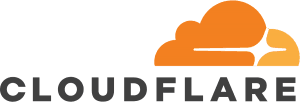
وقتی درخواستها به سایت شما زیاد میشود مسلما سایت زیر بار قرار گرفته و نمیتواند به راحتی صفحات را باز کند و در نتیجه سرور شما تحت فشار قرار میگیرد. برای اینکه سرعت عملکرد خود را افزایش دهید، بهترین کار استفاده از یک شبکه توزیع محتوا یا CDN است.
CloudFlare اینکار را برایتان انجام میدهد. یعنی افرادی که یکبار سایت شما را باز میکنند برای بار دیگر سایت برایشان cache شده و بسیار راحت باز میشود. همین امر سبب برداشته شدن آن بار سنگین از روی سرور میشود.
5- نقص فنی سرور(خطاهای وردپرس)
همیشه مشکل فنی که پیش میآید را شما نمیتوانید درست کنید بلکه از سمت سرور است. معمولا زمانی که این مشکل از سمت سرور باشد و شما با خطای 503 در وردپرس مواجه شوید، بعد از دقایقی رفع می شود اما اگر همچنان پایدار ماند، میتوانید به پشتیبانی هاست خود اطلاع دهید تا مشکل را بررسی کند.
آموزش کامل ربات نینجاگرام برای ارتقای اکانت اینستاگرام
ربات نینجاگرام چیست؟
ایران گستر در صدد آن است تا شما عزیزان را با تمامی ترفند های موجود در اینستاگرام و هرچه بهتر شدن پیچ شما یاری کند و تمامی این مقالات را به صورت کاملا رایگان در اختیارتان قرار میدهد, پس با ما همراه باشید.
نینجاگرام یک ربات همه کاره و کاملا اتوماتیک است که شما با آن قادر خواهید بود اکانت اینستاگرام خودتان را به صورت کاملا اتوماتیک مدیریت کنید .
شما با این برنامه میتوانید هر چقدر لایک و فالوور به صورت کاملا اتوماتیک و حرفه ای و کامنت های تبلیغاتی بسیار زیاد ارسال کنید .
این برنامه در ایران رایگان نیست ولی ایران گستر باز هم فکر شما بوده است برای اینکه شما هزینه ی لایسنس این محصول را ندهید در این مقاله ی آموزش نینجا گرام ما یک سایت را به شما معرفی میکنیم تا بتوانید آن را رایگان دانلود کنید.
ربات و برنامه نینجاگرام قابلیت های بسیار فراوانی دارد که کار کردن با این برنامه یکسری پیچیدگی های خاص خودش را دارد . ربات نینجاگرام به صورت کاملا اتوماتیک کار میکند اما اگر نحوه ی تنظیم کردن این ربات را ندانید باعث ریپورت شدن اکانت شما توسط اینستاگرام میشود پس برای استفاده از این برنامه باید به یکسری نکات توجه کنید .
قابلیت ها و امکانات نینجاگرام :
در این دوره ی اموزش نینجاگرام به اموزش کلیه این مباحث زیر میپردازیم که شما خیلی راحت اگر طبق این اموزشات پیش بروید در روز میتوانید نامحدود لایک و فالوور فعال جذب کنید که در ادامه سرفصل های این دوره به صورت کامل بیان شده است .
جذب فالوور و لایک واقعی به صورت نامحدود (خیلی راحت میتوانید در ماه 30 هزار فالوور جذب کنید)
با برنامه نینجاگرام شما از خریدن فالوور و لایک اینستاگرام بی نیاز خواهید شد . دیگر نیازی نیست که شما بابت فالوور و لایک هزینه پرداخت کنید .
جذب فالوور های کاملا ایرانی و فعال از تمام پیج ها
اگر صاحب کسب و کار هستید جذب فالوور های رقیبانتان به صورت کامل.
جذب فالوور و لایک به صورت کاملا اتوماتیک.
ارسال کامنت تبلیغاتی در پیج های بزرگ اینستاگرام
پشتیبانی ربات از زبان فارسی .
جذب فالوور و لایک به صورت 24 ساعته .
انفالوو کردن کاربران غیرفعال و فیکبه صورت اتوماتیک.
مدیریت چندین (نامحدود) اکانت به صورت همزمان
پرداختن و تبلیغ کردن محصول و خدمات شما .
پیدا کردن فالوور های یک منطقه , شهر , استان خاص .
قابلیت انجام سوپر لایک با سرعت بالا .
سرعت جذب فالوور و لایک بسیار بسیار بالا .
با این ربات میتوانید ماهانه بالای 30 هزار فالوور جذب کرد .
این ربات قابلیت جذب فالوور بر اساس شهر , شغل , با موضوع دلخواه شما
و …
آموزش تصویری و گام به گام
1 .ابتدا یک هشتگ مثل #موفقیت را در اینستاگرام سرچ کنید
نکته: حتما هشتگهایی را انتخاب کنید که تعداد پست های زیادی داشته باشند
2 .اینستاگرام 9 پست برتر که از آن هشتگ استفاده کرده اند را جداگانه در باالی دیگر پست ها به شما نمایش می دهد.
3 .روی یکی از این پست ها کلیک کنید بعد وارد پیج آن پست شوید.
4 .حاال شما تمام پست های آن پیج را مشاهده میکنید؛ اگر پست های دیگر آن پیج نیز مرتبط با
کار شما بود یوزر نیم آن پیج را به عنوان هدف وارد سیستم نینجاگرام کنید و روی استارت
کلیک کنید تا فالور های یوزر وارد شده را بررسی و گردآوری کند.
5 .بعد از اینکه تعداد Gathered به 11111 رسید، به بخش like-Auto رفته و تیک دو
گزینه آخر را بزنید.سپس روی استارت کلیک کنید.
نکته: تشخیص فیک بودن یا نبودن فالوورهای یک پیج کار ساده ای است، کافی است تعداد لایک های آخرین پست های
پیج را مشاهده کنید. اگر با تعداد فالووها همخوانی نداشت، آن پیج فیک است.
برای هر 1111 فالوور بیش از 01 لایک به بال منطقی است.
[caption id="attachment_1561" align="aligncenter" width="229"] آموزش نینجاگرام به صورت تصویری[/caption]
آموزش نینجاگرام به صورت تصویری[/caption]
به هیچ وجه سیستم تان نباید به حالت sleep برود.
برای غیر فعال کردن حالت by stand یا همان sleep کافی است از کنترل پنل گزینه options power را انتخاب کنید و سپس
گزینه settings plan change را انتخاب کنید، سپس گزینه sleep to computer the put را روی حالت never قرار دهید.
[caption id="attachment_1563" align="aligncenter" width="250"] آموزش نینجاگرام به صورت تصویری[/caption][caption id="attachment_1564" align="alignleft" width="177"]
آموزش نینجاگرام به صورت تصویری[/caption][caption id="attachment_1564" align="alignleft" width="177"] آموزش نینجاگرام به صورت تصویری[/caption]
آموزش نینجاگرام به صورت تصویری[/caption]
افزایش احتمال فالوبک با فالو و سوپرلایک
فالو کردن: 14 %فالوبک
فالو + لایک:22 %فالوبک
فالو + لایک + کامنت: 34%فالوبک
سعی کنید تا یورزها و هشتک هایی که جمع آوری کرده اید را هم فالو کنید و هم لایک بزنید.
برای سرعت بخشیدن به این عمل و لایک سه عکس آخر یوزرها )Like Super (از مراحل روبرو پیروی کنید.
با طی این مراحل احتمال فالوبک را 62 درصد افزایش میدهید.
افرادی را فالو کنید که فالوینگ دارند
با اینکار، ربات افرادی را فالو میکند که فالوینگ دارند و احتمال فالو کردن شما توسط آنها بیشتر میشود.
طی مراحل زیر و از بخش تنظیمات و فیلترها اقدامات الزم را انجام دهید.
[caption id="attachment_1565" align="aligncenter" width="353"] آموزش نینجاگرام به صورت تصویری[/caption]
آموزش نینجاگرام به صورت تصویری[/caption]
آنفالو بعد از 3 روز
برای فالوکردن اینستاگرام محدودیت قرارداده و شما نمی توانید بیشتر از 0511 نفر را فالو کنید.
پیشنهاد ما این است که بعد از 3 روز فالو کردن، آنفالو را انجام دهید.
زمان Delay Time ، زمانی حیاتی برای جلوگیری از بالک شدن توسط اینستاگرام
برای اینکه بالک نشوید، باید این زمان را روی 07 تا 07 قرار بدهید.
[caption id="attachment_1566" align="aligncenter" width="366"] آموزش نینجاگرام به صورت تصویری[/caption]
آموزش نینجاگرام به صورت تصویری[/caption]